Como criar um site como o Amazon, mas mais barato em 2023
Publicados: 2023-01-07Você quer construir um site como a Amazon? ou queria criar um site de loja online como a amazon? Então esse artigo é para você.
É possível criar um site como o Amazon usando o WordPress, um popular sistema de gerenciamento de conteúdo (CMS) que permite criar e gerenciar um site sem exigir habilidades avançadas de codificação.
A Amazon é conhecida por oferecer uma vasta seleção de produtos, desde livros e eletrônicos até roupas e utensílios domésticos.
Ao criar um site como a Amazon, considere oferecer uma ampla gama de produtos em seu site para atrair um público diversificado.
A Amazon é a plataforma de mercado de comércio eletrônico mais popular, onde as pessoas vendem seus produtos e serviços online.
Para criar um site semelhante à Amazon com o WordPress, você precisa criar um site do WordPress Marketplace.
Índice
Crie um site parecido com a Amazon com o WordPress em 6 etapas
Aqui estão as etapas rápidas que seguiremos para criar um site responsivo do tipo Amazon com WordPress.
- Escolha o domínio
- Hospedar site
- Configurar e instalar o WordPress
- Selecione o Tema WordPress
- Instale Plugins Úteis
- SEO e marketing
Vamos saber em detalhes sobre como criar um site como a Amazon usando o WordPress com estas etapas simples.
Passo 1: Escolha o Domínio
Para criar um site, a primeira coisa que você precisa é de um nome de domínio para o seu site. primeiro, selecione e compre um nome de domínio para o seu site.
Um domínio é um nome único que identifica um site na internet. Ele é usado para acessar um site digitando-o na barra de endereços de um navegador da Web e serve como o endereço legível por humanos de um site.
Por exemplo, o domínio do nosso site ThemeHunk é “ themehunk.com ”, e o domínio do Google é “Google.com”.
Um domínio é composto de duas partes: o domínio de primeiro nível (TLD), que é a extensão (como “.com” ou “.in”), e o domínio de segundo nível (SLD), que é o nome que vem antes do TLD (como “google” ou “Wikipedia”).
Existem vários provedores de nomes de domínio baratos de onde você pode comprar um bom nome de domínio para o seu site.
Abaixo estão alguns dos melhores e mais baratos provedores de nomes de domínio que você pode considerar.
| S.Não | Registrador de domínio | Preço inicial |
|---|---|---|
| 1 | Namecheap.com | $ 0,99 |
| 5 | Name.com | US$ 9,99 |
| 6 | Hostinger | $ 0,99 |
| 7 | Big Rock | $ 1,98 |
Etapa 2: hospedar o site
Depois de comprar um domínio, você precisa comprar hospedagem na web para um site, onde você pode hospedar seu site.
Para hospedar um site, você precisará adquirir serviços de hospedagem na web de um provedor de hospedagem na web. Hospedagem de sites é um serviço que disponibiliza servidores que armazenam os arquivos e conteúdos do seu site, permitindo que ele seja acessado na internet.
Existem vários tipos de opções de hospedagem na web disponíveis, incluindo hospedagem compartilhada, hospedagem de servidor privado virtual (VPS) e hospedagem dedicada.
O tipo de hospedagem que você escolher dependerá das necessidades do seu site, como a quantidade de tráfego que recebe e os recursos necessários.
A hospedagem na web mais rápida para WordPress ajudará você a aumentar o desempenho do seu site.
Uma boa empresa irá fornecer-lhe melhor velocidade e suporte. A hospedagem na web mais rápida para WordPress ajudará você a aumentar o desempenho do seu site.
Aqui estão alguns dos melhores e mais rápidos provedores de serviços de hospedagem na web que você pode considerar.
| Hospedagem | Mais | Planos básicos |
|---|---|---|
| Siteground | Visita | US$ 6,99/mês* |
| Bluehost | Visita | US$ 3,95/mês* |
| Kinsta | Visita | US$ 35/mês* |
| Hospedagem A2 | Visita | US$ 2,99/mês* |
| Em movimento | Visita | US$ 6,99/mês* |
| DreamHost | Visita | US$ 2,59/mês* |
| Vai Papai | Visita | US$ 6,99/mês* |
Portanto, ao escolher um provedor de hospedagem para o seu site, não escolha apenas planos de hospedagem mais baratos, mas também bons provedores de serviços.
Se você comprar um domínio e hospedagem do mesmo provedor de serviços, também receberá 1 clique do WordPress para instalar em seu site.
Existem também vários provedores de serviços gratuitos de hospedagem na web que você pode usar para testar seu site, a menos que você queira criar um site totalmente funcional sem obstáculos, então você deve comprar alguns bons serviços de hospedagem.
Passo 3: Configure e instale o WordPress em sua hospedagem
Vamos comprar um domínio e hospedagem da Godaddy, para criar um site. Você pode escolher qualquer outro provedor de domínio e hospedagem de acordo com seu orçamento e requisitos.
Siga as etapas abaixo para comprar e hospedar o site com GoDaddy.
- Vá para Godaddy.com e clique em Hospedagem, no menu suspenso você verá uma opção de Hospedagem na Web, clique nessa opção. como você pode ver na captura de tela abaixo.
![Como criar um blog WordPress Etapas fáceis [Guia 2022] 1 how to create WordPress blog](/uploads/article/45341/jOXq9FW2qqNi7Ovn.png)
- Agora selecione um plano de Hosting, sugerimos que compre o plano Economy, que inclui um domínio grátis por 12 meses. Clique no botão Adicionar ao carrinho, conforme mostrado na captura de tela abaixo.
![Como criar um blog WordPress Etapas fáceis [Guia 2022] 2 buy a domain hosting forwp blog 2](/uploads/article/45341/1N2Sn8IKGx5Vx9AP.png)
- Agora clique no botão Continuar, conforme mostrado na captura de tela abaixo.
![Como criar um blog WordPress Etapas fáceis [Guia 2022] 3 how WordPress blog is created](/uploads/article/45341/WYGVebaRfT5lhAvS.png)
- Agora é hora de coletar seu domínio gratuito. Na barra de pesquisa de domínio, procure o nome, um nome de domínio para o seu site, pois pesquisamos blogforthejoy.com e está disponível.
- Se o domínio que você pesquisou estiver disponível, você poderá ver uma opção Selecionar e continuar, como mostrado na captura de tela fornecida. Clique no botão Selecionar e Continuar
![Como criar um blog WordPress Etapas fáceis [Guia 2022] 4 buy a domain hosting forwp blog 4](/uploads/article/45341/yh25VlwZs03kNHZn.png)
- Agora, é hora de finalizar a compra. Depois de escolher a hospedagem e o domínio do seu site, você deve fazer o checkout com os métodos de pagamento disponíveis.
![Como criar um blog WordPress Etapas fáceis [Guia 2022] 5 buy a domain hosting forwp blog 5](/uploads/article/45341/21mV8vDGOOx2h8Bm.png)
- Após o pagamento, você receberá seu domínio e hospedagem, e agora está pronto para criar seu primeiro blog ou site WordPress.
Instalar e configurar o WordPress
Depois de comprar o Domínio e a Hospedagem do seu site, agora é hora de instalar o WordPress. para instalar o WordPress em seu site, siga as etapas fornecidas.
- Para instalar o WordPress, primeiro faça login na sua conta Godaddy e clique na opção Meus produtos , conforme mostrado na captura de tela abaixo.
![Como criar um blog WordPress Etapas fáceis [Guia 2022] 6 how to create a website 2](/uploads/article/45341/3NgJtpNtk0V6fpyU.png)
- Agora, na seção Todos os produtos e serviços, você verá uma opção de Hospedagem na Web , aqui você verá outra opção de Configuração, conforme mostrado na captura de tela abaixo. Clique no botão Configurar .
![Como criar um blog WordPress Etapas fáceis [Guia 2022] 7 how to create a website 3](/uploads/article/45341/iZcAe6fdd2emIdiT.png)
- Agora, para configurar seu produto de hospedagem, você precisará inserir um domínio para usar com ele, na barra de pesquisa, insira o nome do domínio que você comprou junto com a hospedagem. e clique no botão Atualizar .
![Como criar um blog WordPress Etapas fáceis [Guia 2022] 8 how to create a website 4](/uploads/article/45341/GZQnjHwD5O16XIhx.png)
- Agora você deve escolher um data center para sua hospedagem, de acordo com sua localização ou região, você deve selecionar um data center, também a GoDaddy recomendará que você escolha o data center mais próximo.
![Como criar um blog WordPress Etapas fáceis [Guia 2022] 9 how to create a website 5](/uploads/article/45341/5DCUc7Egepg5q3kd.png)
- Por padrão, Godaddy recomendará que você use o WordPress como seu aplicativo para criar seu site. Clique na opção Sim, vamos fazer.
![Como criar um blog WordPress Passos fáceis [Guia 2022] 10 WordPress blog](/uploads/article/45341/fG0v6mUIUG4kJXOg.png)
- Agora você precisa configurar sua conta de administrador do WordPress. Escolha um nome de usuário e senha para o seu site WordPress. Digite um nome de usuário, senha e confirme a senha e clique no botão Avançar .
![Como criar um blog WordPress Passos fáceis [Guia 2022] 11 how to create a website 8](/uploads/article/45341/9jfeo0fEdWfQrVns.png)
- Depois disso, sua conta do WordPress está configurada e, depois disso, você verá uma mensagem informando que “ integração concluída com sucesso ”, como você pode ver na captura de tela abaixo. Agora clique no botão Ir para o painel .
![Como criar um blog WordPress Etapas fáceis [Guia 2022] 12 how to create a website 10](/uploads/article/45341/81aaWxe8RQyp1GzS.png)
- Você será redirecionado para uma nova página. aqui você verá uma opção de sites na qual você deve clicar no botão Instalar aplicativo .
![Como criar um blog WordPress Passos fáceis [Guia 2022] 13 how to create a website 11](/uploads/article/45341/quUCWJ33KqGZBCb9.png)
- Ao clicar em Instalar Aplicativo , você será redirecionado para o seu site. assim como você pode ver na imagem abaixo.
![Como criar um blog WordPress Etapas fáceis [Guia 2022] 14 Create a WordPress blog](/uploads/article/45341/M5covirqyMed72Df.png)
- Agora você tem que abrir o Painel Administrativo do seu site. Para acessar o painel do WordPress, basta adicionar /wp-admin ao final da URL onde você instalou o WordPress. Por exemplo:-
exemplo.com/wp-admin Substitua example.com pelo seu nome de domínio, como você pode ver na captura de tela abaixo.
![Como criar um blog WordPress Passos fáceis [Guia 2022] 15 how to create a website 13](/uploads/article/45341/5CHqctvtRm4lMnV6.png)
- Agora você verá uma página de Login. Digite o nome de usuário e a senha que você usou quando instalou seu WordPress.
- Digite o nome de usuário ou endereço de e-mail e a senha e clique no botão de login .
![Como criar um blog WordPress Etapas fáceis [Guia 2022] 16 how to create a WordPress blog](/uploads/article/45341/EdRXNtuthzn6kuVv.png)
- Agora você pedirá para escolher um modelo inicial para o seu novo site. Se você deseja adicionar qualquer modelo, pode adicioná-lo ou clicar em Sair para o painel do WordPress que você encontrará no canto superior esquerdo. conforme mostrado na captura de tela abaixo.
![Como criar um blog WordPress Etapas fáceis [Guia 2022] 17 WordPress blog](/uploads/article/45341/tAWflyLbx62ki5cr.png)
- Depois de sair, você será redirecionado para o painel de administração do WordPress Dashboard. a partir daqui, você pode personalizar seu site e fazer alterações em seu site.
![Como criar um blog WordPress Etapas fáceis [Guia 2022] 18 theme install](/uploads/article/45341/8lFcBy79rHei0cxx.png)
Depois que o WordPress estiver configurado, você estará pronto para personalizar a aparência do seu blog WordPress para torná-lo seu e começar a blogar, como se você precisasse instalar um bom tema WordPress e alguns plug-ins úteis. vamos saber como fazer.

Etapa 4: selecione o tema do WordPress
É hora de personalizar seu site, vamos instalar um belo tema para seu site. siga as instruções fornecidas para instalar um tema para o seu site.
- Para instalar o tema, vá para Painel > Aparência > Temas , como você pode ver na imagem abaixo.
![Como criar um blog WordPress Passos fáceis [Guia 2022] 19 install a wordpress theme](/uploads/article/45341/GZvtuZKuLLVzfLA4.png)
- Agora, a partir daqui, você pode instalar qualquer tema que desejar. você também pode procurar um tema na barra de pesquisa.
Sugerimos que você instale o tema TH Shop Mania para criar uma loja virtual semelhante à Amazon.
Com o tema TH Shop Mania Pro , existe uma demonstração chamada Amaze Mania Multivendor Theme. Com este modelo, você pode criar um site como o Amazon.
Basta baixar este tema e instalar.
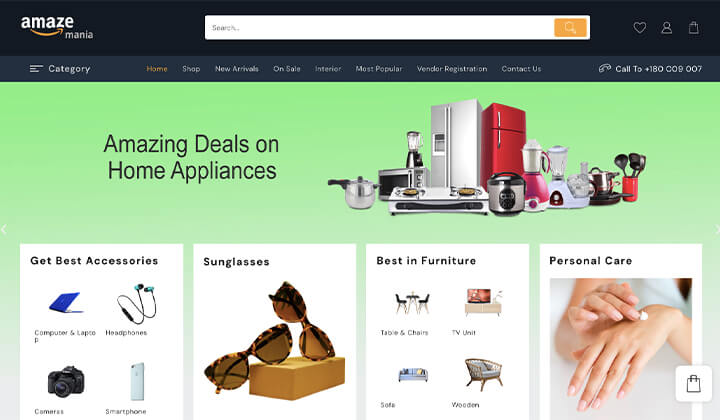
Você também pode assistir ao vídeo abaixo para saber mais sobre como baixar e instalar este tema Amaze Mania para WordPress.
Agora, esperamos que você tenha aprendido como instalar e configurar o tema TH Shop Mania para o seu site.
Passo 5: Instale Plugins Úteis
Após a seleção de um tema, recomendamos que você instale alguns plug-ins úteis para turbinar seu site.
- Website Builder – Para criar belas páginas de destino para que os usuários possam chamar a atenção e agir. Os criadores de sites podem ajudá-lo a criar um belo site. (por exemplo, Elementor e Editor de blocos)
- Analytics – Analytics é uma ferramenta que oferece uma maneira fácil e gratuita de rastrear e analisar os visitantes do seu site. (por exemplo, Sitekit)
- Plugin de SEO – Fazer SEO pode ser difícil para alguns proprietários de sites. Mas pode ser fácil para eles com alguns plugins e ferramentas. (por exemplo, RankMath e Yoast)
- Plug- in de cache – Se você deseja otimizar seu site WordPress, pode usar plug-ins de cache para acelerar seu site.
- Plugin de carrinho – Você pode usar plug-ins de carrinho de compras do WordPress para adicionar algumas funcionalidades extras à sua loja WooCommerce.
Existem vários plug-ins WooCommerce mais úteis que você pode instalar para estender a funcionalidade do seu site.
Passo 6: SEO e Marketing
Após a configuração completa do site, agora você precisará se concentrar em SEO e marketing do site. Não apenas no marketing de SEO, mas também você deve se concentrar na qualidade de seus produtos.
SEO
SEO desempenhou um papel importante em qualquer site novo ou antigo. Se você deseja obter tráfego orgânico de vários mecanismos de pesquisa, como Google e Bing. Você precisa fazer algum trabalho de SEO em seu site.
No WordPress, você pode instalar plugins de SEO para fazer SEO. Existem vários plugins de SEO que você pode usar. Recomendamos que você use o plug-in Rank Math ou Yoast para fazer SEO em seu site.
SEO local – Seu site não é apenas para clientes online, mas também para clientes offline. Você precisa fazer algum SEO local para que todos em sua loja ou cidade possam conhecer seu site.
Marketing
Existem vários provedores de serviços de marketing por e-mail baratos a partir dos quais você pode começar a criar uma lista de e-mail de seus clientes em potencial.
Como você pode construir uma lista de e-mail eficaz? Portanto, existem várias maneiras de coletar e-mails, como assinaturas gratuitas, blogs, cupons, etc.
Você pode usar plugins como o Lead Form Builder para criar uma lista de e-mail eficaz. Este plug-in vem com recursos como exportação e importação de formulários, exportação ilimitada de leads, complemento Mailchimp, configuração de e-mail SMTP e ordenação de campos de arrastar e soltar.
Por outro lado, hoje em dia, as mídias sociais desempenham um papel importante no marketing de afiliados. Agora com a ajuda das Redes Sociais, você pode ganhar mais.
Quando falamos de mídia social, existem muitas plataformas de mídia social lá. Mas as plataformas mais famosas são YouTube, Instagram, Facebook e Twitter.
Conclusão
Esperamos que este artigo o ajude a obter todas as informações necessárias sobre a criação de um site como a Amazon.
Se você tiver alguma dúvida sobre qualquer coisa, não hesite, apenas comente abaixo e nós o ajudaremos a resolver seu problema. Obrigado por ler este blog.
Por favor, inscreva-se em nosso canal do YouTube , também carregamos ótimos conteúdos lá e também nos siga no Facebook e no Twitter
Consulte Mais informação-
- 6 etapas para iniciar um site de mercearia on-line com WordPress
